win7电脑的QQ语音功能无法使用了怎么解决? win7电脑的QQ语音功能无法使用了如何处理?
时间:2017-07-04 来源:互联网 浏览量:
今天给大家带来win7电脑的QQ语音功能无法使用了怎么解决?,win7电脑的QQ语音功能无法使用了如何处理?,让您轻松解决问题。
QQ,可以说已经成为咱们生活中不可缺少的工具了,谁没有个QQ?恐怕只有来自星星的你吧?不仅在生活娱乐中有QQ,咱们的工作中也是可以用到QQ的,现在的很多公司,想必日常的交流,包括文件的传输都会使用到QQ,那么在win7系统中,如果发现自己的QQ语音无法使用了,大家知道应该怎么办吗?
推荐系统:win7系统下载
1.第一步,咱们需要检查一下电脑中的声卡,找到声卡设备的方法很简单,直接点击打开开始菜单,然后在搜索框中输入设备管理器并单击回车,这样就会出现如下图中所示的界面,而声卡就在下面的“声音、视频和游戏控制器”之下。
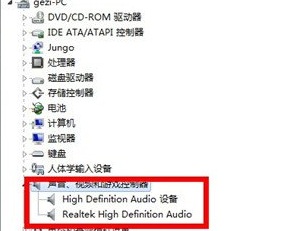
2.如果大家不确认声卡是否完好的话,可以试试到官网中寻找对应电脑型号的声卡下载下来,然后重装一下声卡。
3.若是还无法使用的话,大家不妨点击电脑右下角的声音图标,看看是否是因为这里被静音了。咱们右键点击小喇叭图标,然后选择录音设备,在其中选择麦克风-属性-级别,接下来出现 如下图中所示的界面,我们看看这里的麦克风是否有被静音,如果静音的话,点击一下标红的图标,恢复工作就可以了。


以上就是win7电脑的QQ语音功能无法使用了怎么解决?,win7电脑的QQ语音功能无法使用了如何处理?教程,希望本文中能帮您解决问题。
我要分享:
相关教程
- ·怎么解决电脑QQ语音之后耳机用不了的问题(win7) 解决电脑QQ语音之后耳机用不了的问题(win7)的方法
- ·win7系统qq语音有回音处理方法有哪些 win7系统qq语音有回音如何处理
- ·win7怎么使用语音控制电脑,win7设置智能语音控制系统的方法
- ·win7电脑的开机记录功能无法使用如何解决 win7电脑的开机记录功能无法使用的解决措施
- ·在win7电脑中使用YY语音却一直有回声怎么解决? 在win7电脑中使用YY语音却一直有回声如何处理?
- ·win7用QQ语音没有声音如何处理 如何处理在qq语音过程中麦克风没有声音的问题
- ·win7系统电脑开机黑屏 Windows7开机黑屏怎么办
- ·win7系统无线网卡搜索不到无线网络 Win7电脑无线信号消失怎么办
- ·win7原版密钥 win7正版永久激活密钥激活步骤
- ·win7屏幕密码 Win7设置开机锁屏密码的方法
Win7系统教程推荐
- 1 win7原版密钥 win7正版永久激活密钥激活步骤
- 2 win7屏幕密码 Win7设置开机锁屏密码的方法
- 3 win7 文件共享设置 Win7如何局域网共享文件
- 4鼠标左键变右键右键无法使用window7怎么办 鼠标左键变右键解决方法
- 5win7电脑前置耳机没声音怎么设置 win7前面板耳机没声音处理方法
- 6win7如何建立共享文件 Win7如何共享文件到其他设备
- 7win7屏幕录制快捷键 Win7自带的屏幕录制功能怎么使用
- 8w7系统搜索不到蓝牙设备 电脑蓝牙搜索不到其他设备
- 9电脑桌面上没有我的电脑图标怎么办 win7桌面图标不见了怎么恢复
- 10win7怎么调出wifi连接 Win7连接WiFi失败怎么办
Win7系统热门教程
- 1 win7宽带连接失败提示815代码的修复方法
- 2 高效工作必备 玩转win7十大组合快捷键
- 3 win7系统麦克风没声音的解决办法。如何处理win7系统麦克风没声音?
- 4win7cf怎么调全屏|win7cf全屏设置方法
- 5win7怎么进安全模式 win7系统如何进入安全模式图文
- 6正版win7旗舰版谷歌地球无法打开怎么办
- 7win7电脑拖动窗口有拖影该怎么去掉?
- 8win8使用打印机报错怎么办,win8打印机不能使用的解决
- 9笔记本win7怎么调整屏幕刷新率 笔记本win7调整屏幕刷新率有哪些方法
- 10Win7打开浏览器网页时出现蓝屏报错1000008E怎么解决? Win7打开浏览器网页时出现蓝屏报错1000008E解决的方法?
最新Win7教程
- 1 win7系统电脑开机黑屏 Windows7开机黑屏怎么办
- 2 win7系统无线网卡搜索不到无线网络 Win7电脑无线信号消失怎么办
- 3 win7原版密钥 win7正版永久激活密钥激活步骤
- 4win7屏幕密码 Win7设置开机锁屏密码的方法
- 5win7怎么硬盘分区 win7系统下如何对硬盘进行分区划分
- 6win7 文件共享设置 Win7如何局域网共享文件
- 7鼠标左键变右键右键无法使用window7怎么办 鼠标左键变右键解决方法
- 8windows7加密绿色 Windows7如何取消加密文件的绿色图标显示
- 9windows7操作特点 Windows 7的特点有哪些
- 10win7桌面东西都没有了 桌面文件丢失了怎么办
